Xcode 编辑器之Workspace,Project,Scheme,Target
一,前言
最近老是突然对Workspace,Project,Scheme,Target四者的关系有些疑惑,所以查阅资料总结一下。
二,Workspace,Project,Scheme,Target四者的定义
1. Xcode Workspace(可类比为“办公大楼”)
定义:Workspace是组织projects和其他协同工作的一份文档。
作用:
1. 它将一些项目以及其他的文档组织在一起,以便于你基于它们进行工作。一个Workspace可以包含任意个xcode项目,你也可以往里面加一些你想要的文件。
2.它还维护project和target之间的显性及隐性的依赖关系。
3. 默认workspace中的所有Xcode projects都在同一个目录下构建,称为workspace build directory,由于所有project的所有文件都在同一个目录下,所以所有文件都对每个project可见。
比如两个project使用同一个库,则不用复制到另一个project目录中。
workspace中的每个project都有其独立id,同时project可以属于多个workspace,可以单独打开project或者在其他workspace中打开,且都不用重新配置project或者workspace。
可以使用workspace默认的build 目录,也可以指定一个。如果project指定了构建目录,这个目录会被project构建时所在的workspace的build目录覆盖。
示例:

2. Xcode project(可理解为“在办公大楼里的公司”)
定义:Xcode中的project是一个包含了所有文件、资源以及构建一个或者多个product所需信息的一个仓库。
project包含编译product所用的所有元素,并帮我们组织这些元素之间的关系。一个project可以包含一个或者多个target,target指定了如何编译product。project定义了其内部所有target的默认编译配置(每个target可以通过重新设置(重写)编译配置来定义自己的特殊编译配置)。
project包含了以下信息:
1、对如下源文件的引用:
(1)代码的.h文件和.m文件
(2)Libraries 和 frameworks
(3)Resource files(资源文件,如文本,xml,plist等)
(4)图片
(5)Interface Builder files(xib、storyboard等)
2、用来组织资源文件的group(比如哪个文件放在哪个文件夹路径下)
3、project级别的编译配置,比如你对debug、release两种环境的分别设置。
4、targets的配置,这些配置指定了:
(1)工程编译的引用
(2)工程编译所需要的资源文件的引用
(3)工程编译的编译配置,包括对其他target和配置的依赖关系,还包括没有target重写(覆盖)的project级别的编译配置
5、用于debug和测试程序的执行环境,这些执行环境指定了:
(1)xcode在run或debug时的可执行文件
(2)传递给可执行文件的命令行参数(若有)
(3)程序运行时设置的环境变量(若有)
一个project可以独立存在,也可以包含在一个workspace下。 你可以用Xcode schemes来指定当前的target、编译配置、可执行文件配置。
3. Xcode Scheme(可以理解为“公司里的项目团队”)
定义:Xcode scheme 定义了可构建的target的集合、构建时可用的设置以及可执行的测试的集合。
你可以创建任意数目的scheme,但是同一时刻只有一个是活跃的。你可以指定某一个scheme应该是存储在project中还是workspace中——如果是存储在project中,它在所有包含这个project的workspace中都是可用的,若是存储在workspace中,它只能在当前的workspace中可用。当你选择一个活跃的scheme,你也就同时选择了一个运行目的(也就是说,这个产品将要构建在那个硬件结构中)。
4. Xcode Target(可以理解为“公司里项目团队的产品”)
定义:一个Targetd指定一个产品来构建并且包含了从项目或workspace的全部(或部分)文件中构建产品的指令。一个target定义了一个单一的产品。
它来组织构建产品的输入文件(包含构建产品必需的所有文件:源文件,预编译这些源文件的指令)。Project 可以包含一个或多个target,每个target产生一个产品,可对应一个不同的应用。构建产品的指令有两种形式:构建设置和构建阶段(Build settings 和 Build phases), 你可以在Xcode的项目editor中检查并编辑它们。target继承了project的构建设置。但是你可以在target层次覆盖任何project的设置。在同一时刻,只有一个target是活跃的。Xcode scheme指定了那个target是活跃的。
一个target以及由它生成的产品可以与其他的target建立关系。如果构建一个target需要另一个target的输出,我们就说第一个target依赖于第二个target。如果它们两个都在同一个workspace中,xcode可以发现这种依赖关系,那么它就会按照需要的顺序来构建产品。这种关系叫做隐式依赖。你也可以在你的构建设置中设置显式依赖,并且你可以指定某两个xcode可能判定为有隐式依赖的target之间没有依赖关系。
例如:你可以构建一个库以及一个链接这个库的在同一个workspace下的应用程序。xcode可以发现这种关系并且自动先构建这个库。当然,如果你确实需要链接到一个与当前workspace下不同版本的库中,你可以在你的构建设置中创建一个显示依赖,这将覆盖原来的隐式依赖。
三,相关使用方法
1.在一个Xcode页面建立多个工程
1.1建立一个工作空间MyWorkspace
Xcode里面,建立一个工作空间。File->New->Workspace,命名为Myworkspace,存放在文件夹MyWorkspace中(名字都是可以随便命名的)。


这样我们就建立了一个空的工作空间。然后我们就可以往这个工作空间中加入几个Xcode工程。
1.2 使用方法一建立一个普通的Xcode工程MyApp1添加到MyWorkspace
File->New->Project 新建一个名为MyApp1的app工程文件。为了便于管理,我们把他放在MyWorkspace文件夹中。创建完成后
在工作空间的Xcode工程中,File->Add File To "MyWorkplace",选中刚才创建的MyApp1工程。这样MyApp1工程就添加到了MyWorkplace中了。

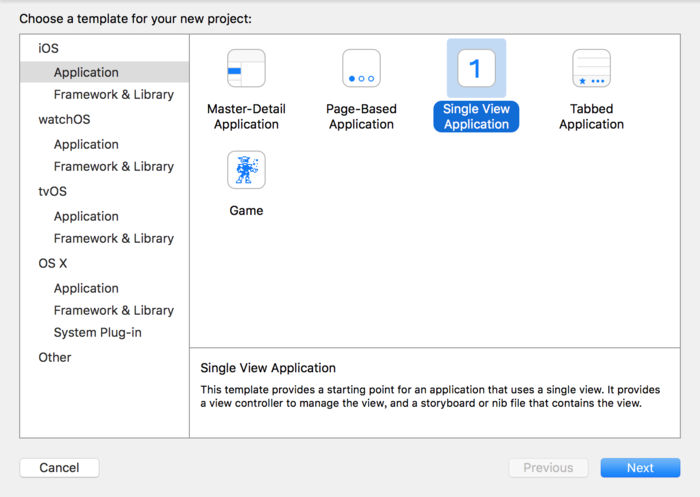


1.3. 使用方法二建立一个普通的Xcode工程MyApp2添加到MyWorkspace。
我们用另外一种方法添加一个工程到MyWorkplace工作空间中。
File->New->Project 新建一个名为MyApp2的app工程文件。在存放工程的界面中,将下面的Add to : 选择成MyWorkspace。这样MyApp2工程就添加到了MyWorkplace中。到此,我们就可以在一个Xcode的界面中同时管理两个工程了。
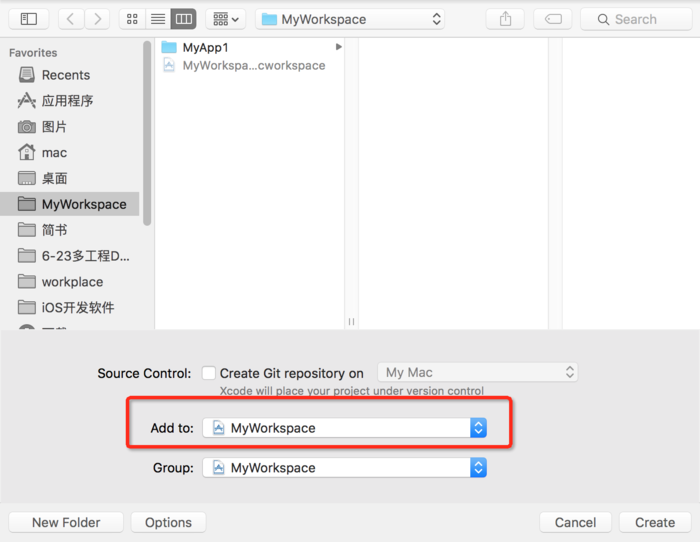

1.4. 建立一个SDK工程MySDK添加到MyWorkspace。实现联编。
但是多工程使用的精髓并不在这里,而在于两个工程连编。
我们新建一个名为MySDK的.a库。然后将这个MySDK工程添加到MyWorkplace,来实现MyApp2与MySDK联调。
File->New->Project->选择Static Library ,按照方法二添加到MyWorkspace。然后在MySDK里面创建一个sayHello类方法。在方法中打一个断点。将.a库拉到MyApp2里面。在ViewController里面调用sayHello方法。执行之后,断点就会停在MySDK工程中的里面。这样就可以在两个工程进行调试了。

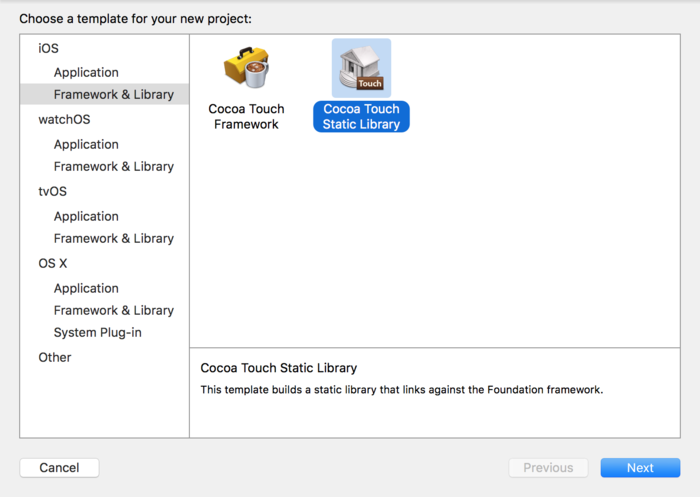

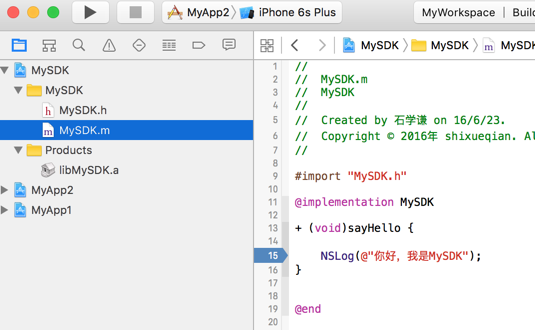

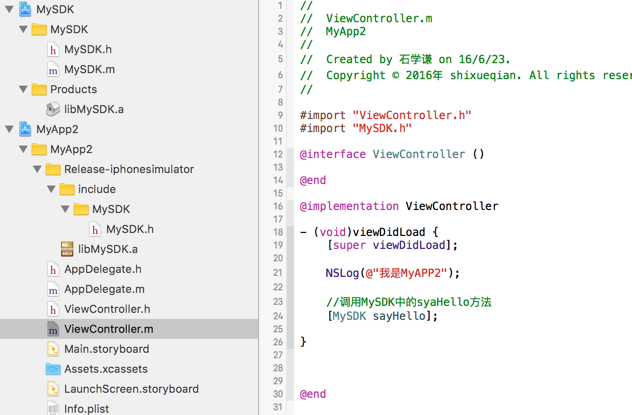


2.在同一个xcode工程里面创建多个项目
2.1首先,先创建第一个Test1工程(项目),并选中Test1工程

点击下面的+号

接着,跟创建新项目一样的操作,创建项目Test2。


点击『Finish』,就完成在同一工程创建两个项目了,再创建多个项目,按照以上操作即可。
但有一点需要注意的是:
在同一时间,XCode只能对同一工程中的某一个项目进行操作,具体要操作哪个项目,可以按以下操作:

3.在一个工程创建两个不同版本的应用
一般来说有两种实现方法:
-
一个把当前工程拷贝然后再修改, 这样做会导致后期维护成本过高, 每次修改都要同时改两个工程, 到后期修改简直提心掉胆, 不过操作傻瓜式.
-
另外一个种就是在一个Project里面创建两个Target, 然后通过判断Target来修改代码, 这样都是基于同一套代码做修改, 只是部分不相同的地方通过Target来添加不同代码, 后期修改维护成本低, 推荐大家使用这种方式.
第一步:创建两个Target:
1.首先先选中Target一个已经存在的版本, 右键 Duplicate

2. 然后在弹出来的选择框选择 Duplicate Only

3 创建完之后你的新Target应该是和我的一样, 接下来我们就要修改Target, Scheme, Info-plist, 如图这样修改:


4.修改完了之后Target, Scheme, plist的名字之后, 你需要在新的Target添加对应的plist文件, 修改CFBundleDisplayName就可以修改应用的名字了.



5.还要记得修改一下Product Name 不然你的Bundle Identifier的后缀名有copy和你的Target名字不一样, 你还需要在Bundle Setting做一下修改.

第二步,开始为两个不同的应用添加不同的AppIcon, LaunchImage
1. 在这个选择使用Images.xcassets里面设置AppIcon和LaunchImage, 注意这里一个是AppIcon,另一个是AppIcon-2, 以后编译Target的时候他就会跟随这里的设置去拿了开机图和Icon



2.进入Images.xcassets看下图片是不是都是勾选了两个Target, 保持和我下图一样的勾选, 如果没有勾选的话, 你在编译的不同Target的时候会获取不到资源.

3.选择不同Target进行编译, 你的运行结果应该和我的截图一样, 有着不同的AppName和AppIcon,还有不同的LaunchImage,但是代码是共用, 到这里你已经成功了一半了, 接下来你肯定是想知道如何在代码里面区别不同Target, 然后给它们添加其他的特性.

第三步,在代码里面利用宏定义来区分不同的Traget
1.在Bundle Setting里面设置一下Proprecessor Macros添加一份KFREE KPRO的参数来区分到底是那个Traget. 在代码里面为需要用到这个宏去判断代码块.


2.在代码里面添加Proprecessor Macros里面宏定义, 你就会发现编译之前Xcode就会智能的选择不同代码. 这样你就共用一个项目管理两个不同版本的应用了, 大部分的代码都复用, 维护管理非常轻松.





 浙公网安备 33010602011771号
浙公网安备 33010602011771号